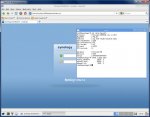Gerne
 Anleitung zur Installation von Debian auf der Synology DiskStation (Hier: ARMEL auf DS210j/DS211+)
Einleitung
Anleitung zur Installation von Debian auf der Synology DiskStation (Hier: ARMEL auf DS210j/DS211+)
Einleitung
Ich übernehme keine Haftung/Garantie für diese Anleitung. Die Gefahr, etwas zu zerstören, ist bei einem chroot aber seeeehr klein.
 Vorbereitung
Vorbereitung
Man braucht einen Debian-Rechner, aufdem man die Pakete herunterlädt. Auf diesem führt man diese Befehle aus:
Code:
apt-get install debootstrap -y
apt-get clean
debootstrap --foreign --arch armel squeeze debian "http://ftp.de.debian.org/debian"
Bitte armel durch die richtige Architektur der DS ersetzen. Dieses Beispiel funktioniert für DS210j/211+ und warscheinlich noch viele weitere (110j, 410j etc).
Sobald der Vorgang abgeschlossen ist, muss das Archiv gepackt werden. Das geht mit diesem Befehl:
Code:
tar -czf dabian.tar.gz debian
Jetzt nur noch das tar.gz auf die Synology kopieren auf einem Volume (zB /volume1/)
Weiter auf der Synology
Entpacken:
Code:
gunzip debian.tar.gz
tar -xvf debian.tar
cd debian
proc mounten
Code:
mount -t proc none ./proc
chrooten
System installieren
Code:
/bin/debootstrap/debootstrap --second-stage
Hostname anpassen
Code:
echo "diskstation" >/etc/hostname
Hosts kopieren
Code:
exit
cp /etc/hosts ./etc/hosts
erneut chrooten
Code:
mount -t proc none ./proc
chroot ./ /bin/bash
apt-get einrichten
Code:
nano /etc/apt/sources.list
Folgendes einfügen:
Code:
apt-get update
apt-get upgrade
apt-get dist-upgrade
Nun haben wir ein aktuelles Debian Squeeze auf der Synology. Um in dieses zu wechseln, einfach nach /volume1/debian wechseln und ein
Code:
mount -t proc none ./proc
chroot ./ /bin/bash
absetzen. Falls eine Meldung kommt wie proc ist schon gemountet, einfach ignorieren. Zum Verlassen einfach exit eingeben

Viel Spass


 Hat jemand eine Idee?
Hat jemand eine Idee?